Når du har oprettet en datakilde til dit dokument, kan du ved at tilføje fletfelter tilpasse et dokument med oplysninger fra datakilden. Fletfelterne kommer fra kolonneoverskrifterne i datakilden.
Her er et eksempel på, hvordan samlingerne af adresseblokken og hilsenen til fletfelter kan trække data fra et Excel-regneark til et standardbrev.
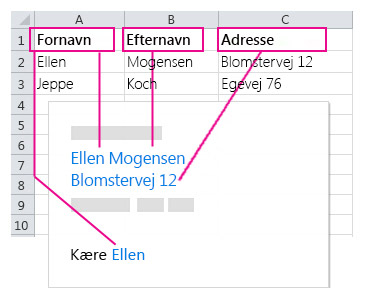
Felterne adresseblok og hilsen er samlinger af fletfelter.
Bemærk!: Hvis kommandoerne i fletfelter vises nedtonede, skal du klikke på Vælg modtagere og vælge den type adresseliste, du bruger. Hvis du endnu ikke har en adresseliste, skal du klikke på Skriv ny liste for at oprette listen i Word.
Tilføj en adresseblok
-
Klik eller tryk på det sted, hvor du vil tilføje adresseblokken i dit dokument.
-
Vælg Adresseblok på fanen Forsendelser
Word giver dig mulighed for at vælge, hvor formelt navnet i adressen er.
Tilføj en hilsen
-
Klik eller tryk på det sted, hvor du vil tilføje hilsenen i dit dokument.
-
Vælg Hilsen.
-
Vælg den navnetypografi, du vil benytte, og angiv andre indstillinger.
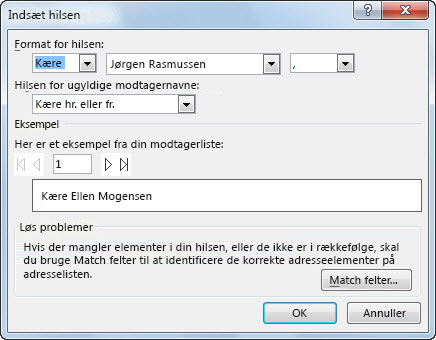
Tilføj individuelle fletfelter
Hvis du vil medtage data som f. eks. telefonnumre eller mailadresser, skal du indsætte disse fletfelter specifikt. Desuden behøver et fletfelt som f. eks. fornavn ikke at være en del af en adresseblok eller en hilsen. Hvis du vil tilpasse et dokument ved at medtage modtagernes fornavn, skal du indsætte fletfeltet First_Name separat.
-
Klik eller tryk på det sted, hvor fletfeltet skal være.
-
Klik på pil ned under Indsæt fletfelt, og vælg et felt.
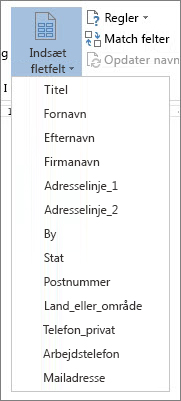
-
Hvis du ikke kan se dit feltnavn på listen, skal du vælge knappen Indsæt fletfelt.
-
Vælg Databasefelter for at se listen med de felter, der er i din datakilde.
-
Vælg Indsæt.
Bemærk!: Hvis nogle af tallene, valutaerne eller datoerne ikke er formateret korrekt, kan du få flere oplysninger i Forbered din Excel-datakilde til en brevfletning i Word.
Brug regler for mere sofistikeret tilpasning
Du ønsker måske, at din meddelelse er forskellig afhængigt af data i bestemte felter i din datakilde. For eksempel kan fakturaer omfatte ordene "forfaldne" for kunder, hvor værdien af feltet Forfaldsdato er en tidligere dato.
Dette sofistikerede niveau afhænger af konfigurationen af regler og feltkoder. På fanen Forsendelser i gruppen Skriv og indsæt feltet skal du vælge Regler. Vælg derefter den type regel, du vil tilføje.
Du kan finde flere oplysninger om, hvordan du kan bruge brevfletningsregler, under Angiv reglerne for en brevfletning.
Tilføj individuelle fletfelter
Hvis du vil medtage data som f. eks. telefonnumre eller mailadresser, skal du indsætte disse fletfelter specifikt. Desuden behøver et fletfelt som f. eks. fornavn ikke at være en del af en adresseblok eller en hilsen. Hvis du vil tilpasse et dokument ved at medtage modtagernes fornavn, skal du indsætte fletfeltet First_Name separat.
-
Klik eller tryk på det sted, hvor fletfeltet skal være.
-
Klik på pil ned under Indsæt fletfelt, og vælg et felt.
Bemærk!: Hvis nogle af tallene, valutaerne eller datoerne ikke er formateret korrekt, kan du få flere oplysninger i Forbered din Excel-datakilde til en brevfletning i Word.
Brug regler for mere sofistikeret tilpasning
Du ønsker måske, at din meddelelse er forskellig afhængigt af data i bestemte felter i din datakilde. For eksempel kan fakturaer omfatte ordene "forfaldne" for kunder, hvor værdien af feltet Forfaldsdato er en tidligere dato.
Dette sofistikerede niveau afhænger af konfigurationen af regler og feltkoder. På fanen Forsendelser skal du vælge Regler, og vælge den type regel, du vil tilføje.
Du kan finde flere oplysninger om, hvordan du kan bruge brevfletningsregler, under Angiv reglerne for en brevfletning.










